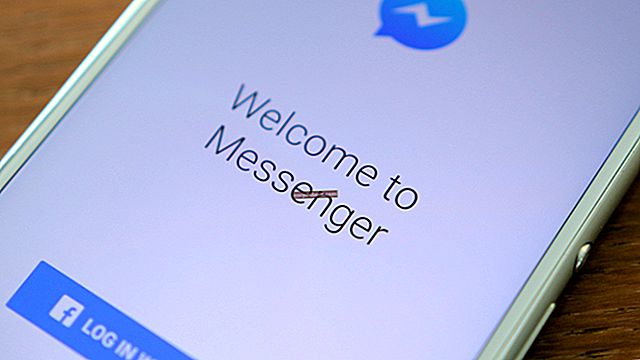HTC One nutitelefonid on suurepärased, tuntud oma erakordse disaini, vastupidavuse ja kõrge koostekvaliteedi poolest. Kuid nagu kõigil teistel seadmetel, on ka HTC One telefonidel mõned probleemid. Bluetooth-ühenduse probleemid on levinud ja paljud Androidi ja iPhone'i kasutajad seisid nende probleemidega silmitsi. Kui teie HTC One ei ühenda Bluetooth-seadmetega, on proovimiseks palju võimalusi. Jagame kasulikke näpunäiteid ja lahendusi, et saaksite probleemi lahendada.
Lahendused:
- Veenduge, et Bluetooth oleks mõlemas seadmes lubatud.
- Nutitelefoni ja Bluetooth-seadme paaristamise ajal pidage meeles, et need peavad olema üksteise lähedal
- Veenduge, et teie HTC One ja Bluetooth-seade on laetud.
- Telefoni ja Bluetooth-seadme sidumisel vältige Wi-Fi ruuteri ja USB-porti liiga lähedal seismist.
- Lülitage Bluetooth muudes vidinates välja või teie Bluetooth-seade oli hiljuti seotud või keelake Bluetooth.
- Kui sidumine ebaõnnestus, proovige uuesti. Bluetooth-ühendus luuakse sageli pärast mitut katset.
Vaadake ka: Androidi parandamine ei loo WiFi-ühendust kõigil variantidel
Lahendused Bluetooth-ühenduse probleemile HTC One'is

www.anandtech.com
Lahendus nr 1: lülitage sisse Bluetooth- ja lennukirežiim
Mõnikord võib probleemi lahendada Bluetoothi sisse / välja lülitamine ning lennukirežiimi lubamine ja keelamine. Mõni kasutaja võib öelda, et see kõlab liiga lihtsalt ja liiga hästi, et tõsi olla, sest arvame alati, et vajame probleemi lahendamiseks tunde. Kiirsätete juurde pääsemiseks tõmmake teavitusvarju alla ja puudutage teenuse väljalülitamiseks Bluetoothi ikooni. Minuti pärast lülitage see uuesti sisse. Proovige uuesti siduda. Kui see ei aidanud, tõmmake märguandevari uuesti alla ja puudutage režiimi lubamiseks ikooni Lennukirežiim. Lennurežiimi keelamiseks oodake minut ja puudutage seda uuesti.

www.thetechshout.com
Lahendus nr.2: pehme lähtestamine
Teie HTC One-le salvestatud ajutised failid võivad põhjustada Bluetooth-ühenduse probleeme. Pehme lähtestamise abil saate need failid hõlpsalt kustutada.
- Hoidke all toitenuppu ja helitugevuse suurendamise nuppu
- Hoidke nuppe all, kuni seade välja lülitatakse
- See taaskäivitub ja proovige pärast seda uuesti siduda.

YouTube / Adam Bednarz
Lahendus nr 3: taaskäivitage oma Bluetooth-seade
Alati, kui tõrkeotsingut teete oma arvutis, nutitelefonis või mõnes muus vidinas, on taaskäivitamine üks esimesi proovitavaid asju. Seetõttu ei tohiks te seda sammu vahele jätta, kui teie HTC One ei loo ühendust Bluetoothiga. Pärast Bluetooth-seadme taaskäivitamist proovige see oma HTC One'iga siduda.
Lahendus nr.4: Ärge kasutage seadme nimetamisel erimärke
Kui nimetate oma seadet, peate vältima erimärke. Kui teie seadme nimi sisaldab selliseid märke, saate seadme ümber nimetada. Selleks minge menüüsse Seaded> Bluetooth> Seadme nimi.
Lahendus nr 5: tühjendage Bluetoothi vahemälu
Kui Bluetooth HTC One'il ei tööta, peaksite tühjendama Bluetoothi vahemälu. See lahendas probleemi paljude kasutajate jaoks. Valige Seaded> Rakendused ja leidke Bluetooth. Puudutage seda ja seejärel valikut Tühjenda vahemälu. Pärast seda taaskäivitage seade.
Lahendus nr.6: kustutage eelnevad paaristamised
Varasemate sidumiste kustutamine HTC One'st ja Bluetooth-seadmest (teine nutitelefon, sülearvuti, autosüsteem jne) võib probleemi lahendada. Varasemate sidumiste eemaldamine HTC One'is:
- Avage jaotis Seaded
- Järgmisena puudutage Bluetooth
- Puudutage seadete ikooni, mis asub Bluetooth-seadme kõrval, mille ühenduse soovite lahti võtta
- Puudutage käsku Unpaire.
Pärast seda proovige seadmeid siduda.
Lahendus nr.7: värskendage tarkvara HTC One
Tonnis nutitelefoniga seotud probleeme saab tarkvarauuendusega lahendada. Uus versioon tutvustab tavaliselt uusi funktsioone, kuid mis kõige tähtsam, see toob kaasa veaparandusi ning parandab teie telefoni turvalisust ja üldist jõudlust. Tarkvara värskendamiseks toimige järgmiselt.
- Navigeerige jaotisse Seaded
- Puudutage valikut About
- Puudutage valikut Tarkvarauuendused
- Valige suvand „Värskenda ainult WiFi kaudu”
- Järgmisena puudutage valikut Laadi alla
- Puudutage valikut Install ja seejärel OK.
- Kui värskendamine on lõpule jõudnud, taaskäivitub teie seade.

www.fonearena.com
Lahendus nr.8: värskendage Bluetooth-seadme püsivara
Bluetooth-seadmete püsivara värskendamise toimingud erinevad ja see sõltub seadmest, mida proovite oma HTC One'iga ühendada. Bluetooth-seadme püsivara täiendamiseks. peate tutvuma kasutusjuhendiga või külastama tootja ametlikku veebisaiti. Jaotises Allalaadimine või Püsivara leidke oma seadme mudelinumber, laadige alla ja installige püsivara.
Lahendus nr 9: pühkige vahemälu partitsioon
Pärast mõnda aega nutitelefoni kasutamist koguneb palju rämpsu. Need rämpsfailid võivad põhjustada igasuguseid probleeme, sealhulgas Bluetooth-ühenduse probleeme, kuid võivad ka teie seadet aeglustada. Vahemälu partitsioon on soovitatav pühkida:
- Lülitage oma HTC One välja
- Vajutage ja hoidke helitugevuse vähendamise klahvi all
- Hoidke toitenuppu all ja laske sel lahti, kui telefon vibreerib
- Hoidke helitugevuse vähendamise klahvi all
- Kui ilmuvad punased ja sinised jooned, vabastage helitugevuse vähendamine
- Vajutage kaks korda helitugevuse vähendamise nuppu, et tõsta esile taaskäivitamine alglaadurisse ja valige see toitenupuga
- Kuvatakse valge ekraan
- F ”esiletõstmiseks vajutage kolm korda helitugevuse vähendamise nuppu ja valige see toitenupu abil
- Vajutage kolm korda helitugevuse nuppu, tõstke esile valik „Pühi vahemälu partitsioon” ja valige toitenupuga suvand
- Kui ülesanne on lõpetatud, vajutage toitenuppu ja valige suvand „Süsteemi taaskäivitamine kohe”.
Lahendus nr.10: tehase lähtestamine
Proovisite kõiki lahendusi, kuid teie HTC ei saa Bluetoothiga ühendust? On aeg uueks alguseks!
Tehaseandmete lähtestamine on tavaliselt loetletud HTC One ja teiste Android-seadmete erinevate probleemide lahendusena. Pidage meeles, et peate kõik oma failid varundama. Tehase andmete lähtestamine pühib teie telefoni - rakendused, seaded ja failid. Tehaseandmete lähtestamiseks tehke järgmist.
- Avage jaotis Seaded
- Puudutage valikut Varundamine ja lähtestamine
- Puudutage valikut Lähtesta telefon
- Kui soovite oma SD-kaardile salvestatud sisu kustutada, valige Kustuta SD-kaart
- Puudutage nuppu OK.
Need probleemid / lahendused on leitud ja tõhusad kõigis HTC One seeria nutitelefonimudelites, sealhulgas HTC One, HTC One Mini, HTC One Mini 2, HTC One Max, HTC One A9, HTC One M7, HTC One M8 ja HTC One M9 , HTC One M10.
Seotud artiklid: 10 parimat HTC One M8 rakendust